Creare un’area riservata o una pagina protetta da password in un sito WordPress è una necessità frequente.
Sono infatti molti gli utenti che ci hanno chiesto informazioni a riguardo.
La prima cosa che dovresti fare è capire bene l’esigenza che ti si è presentata:
- Devi proteggere i contenuti di una pagina o di una sezione?
- Chi sono gli utenti che possono accedere alla pagina o all’area protetta?
- Devi proteggere contenuti differenti a seconda dell’utenza o sono uguali per tutti?
- Va bene una password unica?
Ti dico questo perché, per esperienza passata con molti utenti, la tendenza è quella di complicarsi la vita quando alla fine, le soluzioni più semplici, riescono a risolvere la necessità senza andare a stravolgere il proprio sito WordPress.
Pertanto in questo articolo analizzeremo diverse casistiche. Guardale una per una perché potrebbero essere la soluzione che stai cercando.
Proteggere una pagina con singola password
Questo è il caso più semplice, anche se molti non lo conoscono.
Non serve installare plugin perché è tutto già compreso nelle funzioni di WordPress.
Grazie a questa funzione è possibile proteggere i contenuti di una singola pagina tramite un’unica password, valida per tutti gli utenti, registrati e non.
Entrando dal pannello di amministrazione, in modifica pagina, nella colonna di destra, alla sezione Pubblica, trovi diverse voci, fra cui Visibilità.
Premi il link “modifica” per poter accedere alle diverse funzioni.
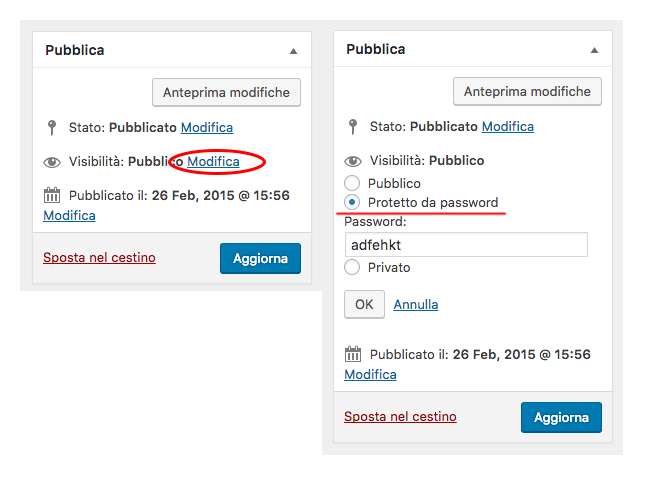
Come vedi oltre allo stato Pubblico, hai anche Protetto da Password e Privato.
Attivando la voce Protetto da Password ti si apre un campo in cui inserire la password obbligatoria per poter accedere al contenuto della pagina.
Una volta salvato, quando l’utente richiederà questa pagina, potrà farlo solo se in possesso della password che hai appena creato.
Il modulo di inserimento password sarà inserito direttamente all’interno della pagina.
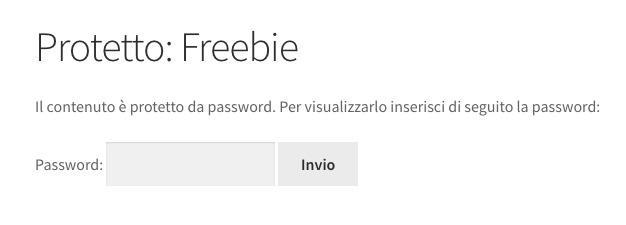
Questa soluzione è perfetta solo se hai dei contenuti che possono essere inseriti in un’unica pagina.
Per esempio potresti inserire link, eBook, coupon o altro, che hai promesso all’utente in cambio dell’iscrizione alla newsletter.
Una volta iscritto, infatti, nell’email di conferma iscrizione gli manderai anche la password per accedere a questi contenuti premium.
Ricorda inoltre che puoi creare quante pagine vuoi, con altrettanti differenti password.
Pagina privata per amministratori, editori o altri utenti registrati
La funzione Privato, invece, non richiede la password, ma rende accessibile la pagina solo agli iscritti del tuo sito che però hanno come ruolo amministratore o editore.
Se non sai cosa sono i ruoli di WordPress, ti dico brevemente che sono dei gruppi ai quali vengono associate le diverse utenze.
Ogni gruppo può fare determinate cose e altri no. Nello specifico, ad ogni gruppo sono associati dei permessi che tecnicamente chiamiamo “capabilities“.
A livello gerarchico, con i ruoli di default di WordPress, abbiamo per ordine di importanza:
- Amministratore
- Editore
- Autore
- Collaboratore
- Sottoscrittore
Quando un utente si iscrive al tuo sito, gli verrà assegnato il ruolo che hai impostato alla voce Impostazioni > Ruolo predefinito nuovi utenti, che di default è sottoscrittore, ovvero quello con minori permessi possibili (sottolineo giustamente con la raccomandazione di non cambiarlo).
Tornando alla funzione Privato della nostra pagina, quando scegli questa impostazione, solo gli amministratori e gli editori potranno vederla.
Tutti gli altri non avranno nemmeno l’indizio dell’esistenza della pagina, in quanto gli verrà mostrato un “404 – pagina non trovata“.
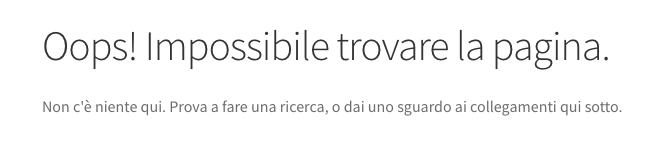
Questa soluzione potrebbe essere utile se hai collaboratori, appunto come editori, con cui vuoi condividere privatamente dei contenuti.
Per esempio potresti avere una pagina dove segni tutti gli obbiettivi o i lavori da fare per la settimana. Ovviamente questa è solo un’idea, sta a te verificare se è la strada che vuoi percorrere.
E se voglio fare leggere i contenuti anche ai “Sottoscrittori”?
In questo caso ti viene in aiuto il plugin Members, ottimo lavoro di Justin Tadlock.
Grazie a questo plugin puoia modificare tutti i permessi (capabilities) per ogni ruolo.
Per l’utilizzo che ne dobbiamo fare in questo caso, dopo averlo installato, vai Utenti > Roles. Ti si presentano tutti i ruoli esistenti nel tuo sito WordPress.
Nota bene: se hai attivi dei plugin, come per esempio WooCommerce, allora ti potresti trovare altri ruoli oltre a quelli di default citati prima (Customer, Shop Manager ecc…).
Premi sulla voce Sottoscrittore per andarla a modificare e nella pagina successiva vai in Articoli.
Attiva il permesso Read Private Posts (solo quello!) mettendo la spunta nella colonna “Grant” e salva le impostazioni.
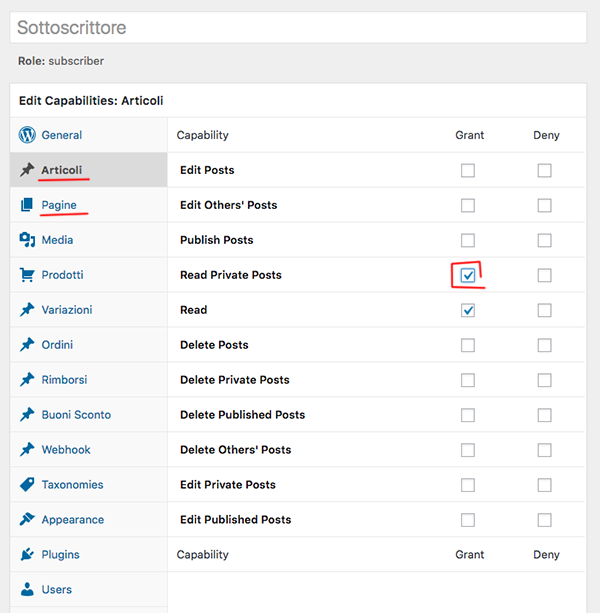
Come vedi Articoli e Pagine hanno la gestione delle capabilities separate. Pertanto ricordati di fare il procedimento per le pagine, per gli articoli o per entrambi, a seconda della tipologia di contenuto che renderai privato.
Attenzione a non toccare altro! Sei in area off limits e se abiliti qualcosa a qualcuno di sbagliato potresti avere gravi conseguenze.
Fatto questo, ora anche gli utenti con il ruolo di Sottoscrittori potranno vedere le pagine che hai impostato come private.
Nota Bene: se facendo dei test come sottoscrittore e sei già andato sulla pagina (prima di aver abilitato questo ruolo alla visione delle pagine private) avendo così ricevuto un 404, allora nel momento in cui lo abiliti ci vorrà un po’ di tempo prima che questa impostazione sia attiva nel tuo browser (per risolvere immediatamente svuota la cache).
Creare un area riservata sulle le categorie
Un’idea ottima è stata quella di Jojaba, creatore del plugin Access Category Password.
Grazie a questo plugin possiamo evitare di assegnare password per singoli articoli, ma assegnare un’unica password direttamente alla categoria.
Il plugin è veramente semplice. Abbiamo tutte le impostazioni in un’unica schermata sotto a Impostazioni > Access category Password.
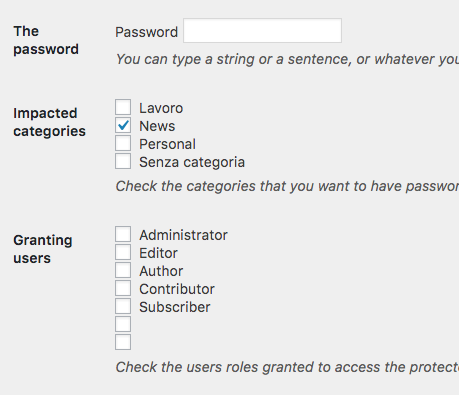
Come vedi hai il campo per la password, le categorie i cui articoli saranno protetti e l’abilitazione dei ruoli per evitare di fare inserire la password a te che sei l’amministratore. Ci sono anche altre impostazioni come i campi per personalizzare il messaggio, ecc…
L’utente potrà navigare nelle pagine archivio, ma quanto cercherà di accedere al singolo contenuto dovrà inserire la password per proseguire.
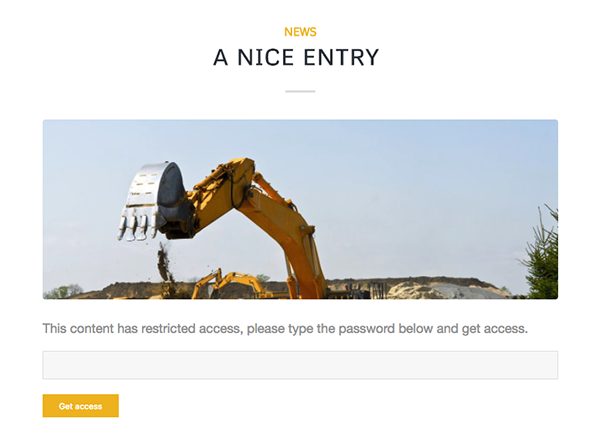
Questo plugin non è aggiornato da 2 anni. Ovviamente non è un punto a suo favore, ma rimane comunque l’unico nel suo genere.
Nei siti su cui lo abbiamo testato non ha causato problemi, ma rimaniamo comunque in attesa del suo update.
Proteggere tutto il sito WordPress tramite password (semi area riservata)
Fino adesso abbiamo considerato le casistiche in cui hai voluto proteggere una pagina, un articolo o parte del tuo sito.
Prendiamo ora in considerazione due differenti casistiche.
- Vuoi proteggere tutto il tuo sito WordPress tramite password.
- Vuoi rendere privata solo una parte del sito.
Forse ti starai chiedendo perché ho messo nello stesso gruppo questi due casi che potrebbero sembrare alquanto differenti.
In effetti è così, ma analizziamo una casistica che mi è capitata di frequente.
Il signor Mario ha un’attività per cui gli è fondamentale comunicare a due interlocutori differenti: i clienti e i fornitori.
Per i clienti vuole un sito WordPress curato nei dettagli, creato con un tema premium, dove verranno presentati i prodotti e servizi.
Per i fornitori, invece, il tipo di comunicazione e i contenuti da inserire sono molto differenti e non vuole renderli accessibili ai normali utenti della rete.
La soluzione è creare due installazioni di WordPress differenti.
Certo questo comporta più lavoro, con una doppia gestione, ma se consideri i target e i due tipi di comunicazione differenti, potrai capire come quello per i fornitori abbia solo finalità espressamente tecniche.
Quindi, quella per i fornitori sarà installata in una sotto cartella, per esempio tuosito.it/fornitori/, in cui verrà attivato il plugin Password Protected, che permetterà l’accesso del sito solo dopo aver inserito la password.
Attenzione: non devi per forza fare la doppia installazione. Se vuoi proteggere direttamente tutto il tuo sito utilizza tranquillamente questo plugin.
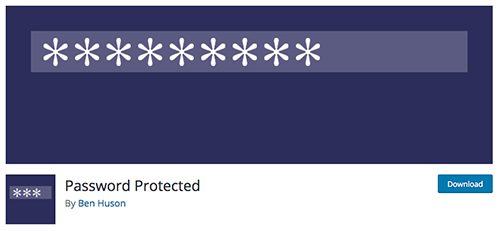
Nota: Per avere due installazioni di WordPress nello stesso dominio, puoi utilizzare il cPanel o altro software “installazione one click” che ti viene proposto dal tuo hosting. La maggior parte di loro permettono di indicare la cartella in cui vuoi installare WordPress, in questo caso /fornitori/.
Potrebbe esserti d’aiuto anche l’articolo Due installazioni di WordPress nello stesso dominio e hosting.
Detto questo procedi con l’installazione del plugin. Troverai i suoi settings in Impostazioni > Password Protected.
È tutto molto intuitivo.
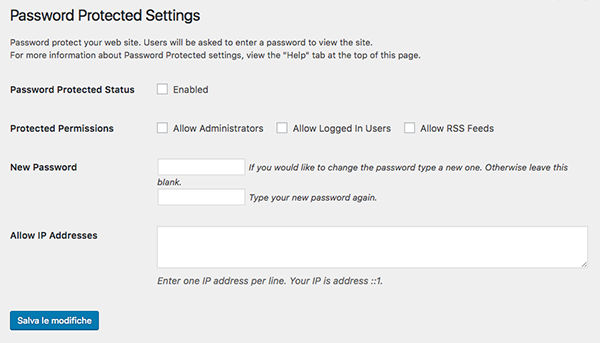
Il primo checkbox serve per abilitare o meno la protezione con password.
Infatti, anche se attiviamo il plugin, per renderlo funzionante dobbiamo avere questa voce attivata.
La seconda voce serve per abilitare i vari ruoli ed evitare di fargli inserire continuamente la password (abilita gli amministratori o tutti gli utenti autenticati).
Poi abbiamo la creazione della password e il campo per indicare l’eventuale indirizzo IP.
Ad esempio potresti inserire quello del tuo ufficio o di casa, per evitare che venga richiesta la password ogni volta che ti trovi lì.
Fatto questo, l’utente si ritroverà di fronte un form di login composto solo dalla password.
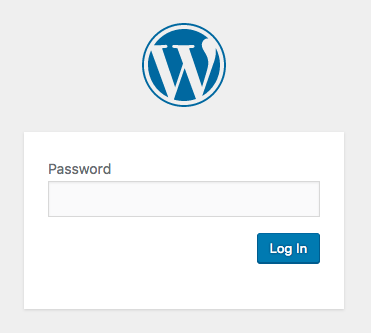
Tutte queste soluzioni fino ad ora proposte sono quelle che in gergo chiamiamo “quick and dirty“.
L’intento è stato quello di soddisfare un’esigenza nel minor tempo possibile senza perdere troppo tempo o sconvolgere il proprio sito WordPress.
Analizziamo ora qualcosa di più specifico, un sistema dotato di tutti gli strumenti necessari per potere avere un’area riservata in un unico sito WordPress.
Creare un’area riservata con un plugin per Membership
Se il cuore del tuo sito si basa su una vera e propria area protetta, per la quale vuoi avere il completo controllo di “chi vede cosa”, anche nella stessa pagina, allora hai bisogno di un plugin per Membership.
Un plugin per Membership, come dice la parola stessa, crea una struttura basata su membri di determinati gruppi (ovvero membership, da non confondere con i ruoli).
A ogni Membership possono essere assegnate delle regole per cui gli utenti che ne fanno parte vedono determinati contenuti o essere bloccati, a meno che non passino alla membership successiva.
Tramite un plugin a Membership potrai ricevere i pagamenti per “essere abbonati” al tuo sito.
Potrai avere diversi tipi di abbonamento, per esempio “Basic, Normal, Professional” o altri nomi che la tua creatività ti porterà a creare.
A seconda del plugin che sceglierai le funzioni saranno diverse ed è per questo che ti rimando all’articolo: i migliori plugin per Membership.
— —
In questo articolo mi sono sforzato di inserire le diverse casistiche che ci sono capitate, per darti un ventaglio di possibilità atte a risolvere il tuo problema.
Se ti vengono in mente ulteriori idee o soluzioni che non abbiamo considerato, allora segnalacele nei commenti che andremo ad implementare questo articolo.



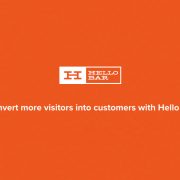







Ciao Lorenzo,
ho creato una pagina protetta da password ma ho notato che una volta usciti e rientrati nella stessa pagina non mi richiede più l’accesso. Esiste un modo per far richiedere sempre la password alla stessa pagina anche dopo averla inserita? Grazieeee
Ciao Stefano,
questo perché WordPress registra un cookie per evitare di farti autenticare ogni volta.
Con questa funzione di default mi sembra che non si possa fare, e quindi nel caso dovresti trovare un altro plugin o fare della programmazione che faccia esattamente quello che chiedi.
Buona giornata
Salve
Articolo interessante, ma non risolve il mio problema. Lo descrivo, magari può suggerirmi una buona idea.
A me interesserebbe applicare la necessità di iscrizione solo per la visione delle fotografie e non del testo scritto e solo all’interno dell’articolo, cioè la visione delle fotografie di presentazione articolo devono essere visibili.
Esiste qualcosa che faccia al caso mio. Uso wordpress.
Grazie Jacopo
Ciao Jacopo,
hai provato l’ultimo suggerimento che scriviamo nell’articolo. Quello del plugin a Memership?
Buona giornata
Ciao,
Vi ringrazio per queste guide sempre molto specifiche.
Ma avrei una domanda da fare. Quando uso il plug-in “password protected” do la possibilitá, di visualizzare il mio sito, a chi è in possesso della psw? O gli do l’accesso al pannello di controllo di wp? Perchè nel mio caso avrei bisogno di far visualizzare al cliente il suo sito (per far vedere il working in progress) ma non ad altri utenti che cercano il sito…
Grazie mille
Ciao Manola,
allora devi utilizzare un plugin come Wp Maintenance Mode. Guarda la lezione come mettere un sito in manutenzione.
In questo modo puoi decidere a chi fare vedere il tuo sito, se all’admin, agli editor ecc…
Buona giornata
Buongiorno, sto cercando la soluzione per tenere pubbliche le sole righe relative al riassunto di un articolo e, nel momento in cui si tenti di leggerlo tutto, richiedere il login/registrazione. Inizio a intuire che non sia una cosa così semplice perché da tempo non riesco a trovare soluzione. Grazie per ogni suggerimento. Flavio
Ciao Flavio,
ci sono diversi plugin che fanno quello che chiedi.
Per esempio con il plugin Content Locker puoi scegliere se mostrare il contenuto all’utente se si registra o se condivide su i suoi social.
Oppure con il plugin Bloom puoi fare vedere il contenuto se il visitatore si registra alla tua lista per la newsletter.
Con Memberpress puoi fare ancora di più. Puoi fare iscrivere l’utente a diversi tipi di abbonamento (anche gratuito) e mostrare contenuti diversi a seconda della membership a cui si è iscritto.
Buona giornata
Grazie mille Lorenzo, provo subito. Buona giornata.
Salve vorrei creare una pagina dove all interno ci sono dei video protetti ognuno con una propria password. Esempio 5 video dove per farli partire o scaricare devono accedere tramite psw. Ogni video con la propria psw. Come faccio? Perche vorrei evitare di creare 1 pagina per ogni video protetto. Spero di essermi espressa bene
Ciao Valentina,
devi fare una ricerca in Google con la keyword “content locker wordpress”.
Ci sono diversi plugin che bloccano in una pagina uno specifico contenuto in cambio di password, email utente, social sharing ecc…
Buona giornata
Ciao Lorenzo, complimenti per l’articolo
Volevo chiederti una cosa, dovrei realizzare un concorso a premi “amatoriale” mi spiego meglio.
volevo realizzare una pagina protetta esempio con 4 numeri come password, dove la persona una volta arrivata alla pagina prova ad inserire 4 numeri, se i numeri sono corretti allora la pagina si apre e visualizza il premio, ma volevo realizzare la pagine con delle limitazioni, esempio la persona può partecipare 1 volta sola, quindi con limitazioni di ip/email e altro, cosi da non far provare alla persona 100 volte, spero di essere abbastanza chiaro con la mia descrizione, e volevo chiederti se la pagina protetta oltre al settore dove inserire la password è possibile anche inserire una email? cosi la persona che vice il premio mi verrà notificata, quindi saprò il vincitore dalla mail inserita.
Grazie
Ciao Luigi,
forse più che una pagina protetta da password ti serve un modulo tipo Contact Form 7, anche se le funzioni che chiedi non sono presenti.
Per questo caso specifico non so se esiste un plugin, l’unica cosa che mi viene in mente è cercare su Codecanyon un plugin per la vincita di premi.
Se fra questi non c’è quello che fa per te, allora ti serve un programmatore che ti realizzi il tutto.
Buona giornata
Salve Lorenzo, grazie per l’articolo. Non sono del mestiere.. non ho capito come fare a concedere un diritto di accesso, per esempio ai post del mio blog, in modo automatico dopo che un utente ha accettato d’iscriversi.
Ciao Massimo,
vediamo se ho interpretato bene. Vorresti che solo gli utenti iscritti potessero leggere degli articoli del tuo blog. Corretto?
Se è così allora hai bisogno di un plugin a membership.
Buona giornata
Ciao Lorenzo, volevo un consiglio e cioè devo creare una pagina in cui la prima cosa che mi deve chiedere è la registrazione/iscrizione ad un gruppo particolare (collezionisti) dove non appena il collezionista si iscrive possa (una volta conclusa la sua registrazione) visualizzare una pagina di woocommece con delle opere che potrà acquistare. Che consigli puoi darmi? grazie
Ciao Antonio,
premetto che dovrai fare diversi test per raggiungere quello che cerchi.
Come prima cosa ti consiglio di leggere I Migliori WordPress Membership Plugin.
I plugin a membership permettono di mostrare contenuto a seconda della tipologia di utente.
Prova a guardare fra quei plugin se qualcuno ha qualche funzione legata a WooCommerce.
Oppure usare un plugin come “User Access Shortcode” che ti permette di inserire all’interno di shortcode quello che gli utenti autenticati vedono e quello che i non autenticati vedono. Trovato con una ricerca in Google con parole chiave “wordpress shortcode content login user”.
Poi cerchi un plugin come “Clean Login” trovato anche questo con una semplice ricerca in Google con le parole “wordpress shortcode login”.
Dentro allo shortcode per i contenuti dei non autenticati inserisci lo shortcode per il login.
Dentro allo shortcode per i contenuti degli utenti autenticati inserisci lo shortcode per mostrare la pagina “shop”, ovvero [woocommerce_products].
Buon lavoro per i test!
Ciao,
invece se si tratta di un contenuto video? Se ho delle videolezioni da fornire solo ai membri che che hanno già pagato una quota di iscrizione? On per l’area riservata ma non vorrei che inviassero il link/URL ad altre persone… non sarebbe corretto.
Anche per i contenuti Media si possono applicare delle restrizioni?
Grazie mille!!!!
Ciao Ire,
ti torna utile questo articolo “Come creare un sito di video corsi e venderli online“.
Buona giornata
ciao, grazie. il tuo articolo mi è stato molto utile. Vorrei sapere se posso riservare al contenuto protetto solo un’area della pagina oppure è meglio una seconda pagina riservata ai corsisti, protetta da password, in cui pubblicare i materiali dei corsi.
Ciao Valentina,
dipende dal plugin che stai utilizzando.
Certi ti forniscono uno shortcode dentro al quale inserire il contenuto privato.
Pertanto puoi avere nella stessa pagina contenututo visibile a tutti e contenuto privato.
Buona giornata
Grazie!
Salve,
ho un problema.
Ho generato la pagina protetta da password e messo alcune informazioni.
Poi ho aggiunto un media (un pdf) link.
Il problema è che wordpress genera un’ALTRA pagina collegata al pdf ?page_id=NNNNN che invece è visibile se uno inserisce per caso la pagina direttamente sulla barra di ricerca del web.. es MIOSITO/?page_id=NNNNN (spero di essere stato chiaro)
Come posso garantire la visibilità del pdf solo dalla pagina privata?
Si può elimare la pagina?
Grazie
Marco
Ciao Marco,
il tuo pdf, anche se quella pagina creata non esistesse, comunque sarebbe raggiungibile tramite URL, perché comunque si trova sul server per quelli che dalla pagina protetta la vogliono scaricare. Certo però che bisogna sapere la URL esatta. Il fatto come dici tu che la raggiunga “per caso” mi sembra molto remoto.
Se per esempio stai regalando un pdf come “premio” per essersi iscritti alla newsletter, allora non mi fascerei la testa. Anche perché una volta che un utente lo ha scaricato, cosa gli impedisci di distribuirlo lui direttamente nella rete?
Se invece il pdf è verametne “segreto”, allora ci sono un po’ di plugin che potrebbero aiutarti, come Secure Download, Simple Download Monitor o altri simili che ritrovi facendo ricerche in Google con parole come “wordpress secure downloads”.
Buona giornata
Ciao,
vorrei dare la possibilità di accesso e modifica di una singola pagina ai miei utenti, naturalmente ognuno con la propria password. Con i plugin che ho trovato, questo si può fare solo con gli articoli, cosa che a me non interessa. Come posso risolvere questo problema? Grazie.
Ciao Noris,
leggi il messaggio di Luca qui sotto che praticamente chiede la stessa cosa.
Buona giornata
Buongiorno, vorrei chiedere un consiglio. Devo realizzare una pagina normalissima ma deve essere protetta da password. Visto che l’accesso è offerto solo a chi ha fatto un acquisto dal vivo, non ecommerce, quindi non c’è registrazione utente, avrei bisogno che il plugin mi generasse una lista di pw diverse, che io stampo e ne consegno una ad ogni singolo cliente. L’ideale poi sarebbe anche un blocco che agisse impedendo di entrarci da dispositivi diversi. Questo per evitare che un cliente distribuisca la pw a tutti gli amici. Esiste un plugin del genere? sto cercando ma non trovo nulla. Grazie e buona giornata a tutti!!!
Ciao Tom,
non ho mai visto nulla che fa quello che chiedi.
Se ogni password porta ad una pagina specifica, pagina specifica per tale utente, allora lunica cosa che mi viene in mente è il lavoro manuale.
Dovendo essere ogni pagina specifica significa che anche il contenuto lo è. Se è così allora vuol dire che la pagina la devi creare singolarmente e di conseguenza puoi proteggerla con password e segnartela.
Se invece la pagina è uguale per tutti gli utenti, allora avere diverse password che danno l’accesso alla stessa pagina non ha senso, a meno che non vuoi password usa e getta, magari che si possono utilizzare una sola volta. Infatti avere diverse password non aggira il problema che gli utenti se le scambiano fra di loro. Sarebbe solo un giro di password diverse invece che la stessa. E per quanto riguarda il blocco dei device, basta che gli utenti visitino la pagina in tempistiche differenti.
Detto questo, prova a leggere l’articolo i plugin per creare siti a Membership che ti potrebbe dare nuove idee.
Buona giornata
Ciao sto iniziando ad usare wordpress la necessità è la seguente molto semplice ma non riesco a trovarela soluzione
argomento condomini
problema: dare accesso a contenuti diversi per ogni condominio con accesso solamente con una password (tipo codice fiscale)
per ora accedo a sottopagine con password direttamente dal menu ma non vorrei che si cedessero la sottopagine,
insomma un solo campo dal menu che mi dirige alla casella password e da questa in base alla password inserita la visualizzazione di determinate pagine
grazie per l’aiuto
Ciao Luca,
Per realizzare quello che chiedi potresti strutturare una piccola area membri sul tuo sito.
Leggi questo articolo I Migliori WordPress Membership Plugin
Buona giornata
Ciao ti ringrazio per la riposta ho usato wp customer area, ho creato il menu dell’area clienti con una sola pagina (e al momento mi è sufficiente) quando però voglio vedere in contenuto mi compare una pagina all’interno della quale c’è anche il mio contenuto ma la pagina contiene anche altri riquadri (ultimo articolo, autore data….) che vorrei eliminare come posso fare una semplice pagina con solo i testi ed eventuali link ai download di files?
ti ringrazio
luca
Ciao Luca, sono Lorenzo.
Da quello che mi dici mi è impossibile darti una soluzione. Dovrei mettere le mani direttamente nel tuo sito e testare / leggere la documentazione del plugin specifico che stai utilizzando.
Detto questo ritorniamo sul tuo obiettivo. Vuoi avere un account per ogni condominio e scrivere contenuti personalizzati (testi / download) per ognuno di loro.
Puoi utilizzare un plugin come Memberpress, che è fra quelli indicati nell’articolo che Gianluca ti ha segnalato.
Con questo plugin puoi creare un complesso sito a Membership, dove inserisci l’utente in diversi “gruppi / membership” e puoi proporgli contenuti personalizzati a seconda del gruppo a cui appartengono.
Inoltre, sempre tramite questo plugin, in una pagina puoi inserire del contenuto specifico per il singolo utente, inserendo questo contenuto all’interno di uno shortcode.
Se invece hai bisogno di un sistema di messaggistica diretta e funzioni più dedicate all’utente piuttosto che a gruppi di utenti, allora prova a leggere questo articolo: Plugin per creare un forum in WordPress.
Buona giornata
Ciao, grazie dell’articolo, avevo bisogno di proteggere con password diverse gallerie foto del mio sito.
Ho però un problema, quando attivo la protezione con password per un progetto mi sparisce l’immagine in evidenza del progetto; mi trovo ad avere, nella pagina dove sono raccolti tutti i vari progetti, solo i titoli dei progetti senza nessuna immagine corrispondente.
Se invece lascio i progetti “pubblici” l’immagine in evidenza torna a funzionare
Vorrei che i progetti avessero un’anteprima (quella che WP chiama “immagine in evidenza”) anche se sono protetti da una password, sai se e come si può fare?
Grazie mille
Ciao Giacomo,
hai provato a chiedere a supporto del tema che stai utilizzando?
buona giornata
Ciao Lorenzo, non ho ancora provato, volevo prima capire se stavo sbagliando io qualcosa nelle impostazioni della pagina; proverò a scrivere al supporto ;)
Grazie, buona giornata!
Ciao Giacomo,
da quello che mi dici non individuo errori e penso che WordPress ritenga privata anche l’anteprima dell’post protetto.
Pertanto l’unica cosa che mi viene in mente sarebbe quella di mettere mano alla programmazione o chiedere a chi ha sviluppato il tema se ha preso in considerazione questa casistica.
Buona giornata
Grazie credo farò così!
Anche se nel frattempo mi è sorto un altro problema da risolvere riguardo un plugin!
Posso chiederti qui anche se non è proprio del tutto in tema con il tuo articolo?
Ciao Giacomo,
gentilmente ti chiederei di postare domande solo inerenti all’articolo.
Altrimenti se sei uno studente del video corso di WordPress basta che scrivi la domanda sotto al video di riferimento.
Buona giornata
Ciao, ho una pagina protetta da psw. I clienti mi contattano perchè nonostante inseriscano la psw corretta non risecono mai ad entrare. Verifico ed è così. Basta poi che entro nella pagina, faccio un “aggiorna” e l’accesso con psw torna a funzionare per un pò. Come posso risolvere questo problema?
Ciao Sonia,
purtroppo queste informazioni non mi sono sufficienti per poter capire il problema, ma dovrei fare dei test direttamente sul sito.
Hai provato a fare un’altra pagina protetta con password per verificare che ti dia lo stesso problema?
buona giornata
si anche su altre pagine dava lo stesso problema. Quindi avevo tolto la protezione con psw e l’avevo lasciata solo su questa pagina.
Ciao Sonia,
prova a fare una nuova pagina protetta con password, poi scrivimi al supporto e mandami link e password che ci do un occhiata come utente.
Ciao Lorenzo :-)
premessa : visto che non tutti hanno smartphone (leggi : non tutti sono su what’sapp o altri istant chat/messanger per svariati motivi, tipo età avanzata, privacy, mancanza di tempo, ecc), visto che le assemblee condominiali vanno deserte perche molti “hanno da fare”, non sopportano la confusione e i “bisticci” ecc.
TI CHIEDO
1a domanda : Come è possibile “aggirare” l’iscrizione di un qualsiasi utente ESTERNO al Condomino ? Mi spiego : ammesso che io, come admin del sito, giri la password dell’area riservata ai condomini che materialmente conosco e vedo tutti i giorni (SOLO ai condomini), come aggirare il ‘pericolo’ che uno di loro, volontariamente o involontariamente, la passi ad un terzo fuori del condominio (per la legge sulla privacy) ?
2a domanda : che ‘ruoli’ devo assegnare ai condomini (che accedono già all’area riservata) di modo che possano commentare liberamente, inserire foto , link, allegati.
Ovvero la struttura e la gerarchia è questa :
1 un admin che crea un wordpress TOTALMENTE riservato ad un gruppo stretto e limitato di utenti (i condomini), ovvero, mi rispondo da solo :-) , NON esiste registrazione, ma solo login/logout….dico bene ?
2 l’admin crea una pagina al mese che solo gli utenti del punto 1 possono commentare (occhio, commentare, non editare la pagina o modificarla)
che ‘ruoli’ dare a questo unico e chiuso gruppo di utenti ?
….mi rispondo : potrei dare materialmente io la passw, e poi, se vedo stranezze, posso cambiarla, o inibire utenti estranei.
….dimmi tutto, ti ascolto……grazie ! :-)
Ciao Pierpaolo, rispondo per punti.
Non è possibile evitare che un utente dia le sue credenziali di accesso ad altri.
Per conoscere tutti i permessi (chiamati in tecnico Capabilities) che sono di default assegnati ad ogni ruolo, devi andare su questa pagina della documentazione ufficiale di WordPress: Roles and Capabilities.
Detto questo, in fase di test, puoi utilizzare due browser. Nel primo sei autenticato come admin. Nel secondo ti autentichi come utente, così da vedere in tempo reale i settaggi che stai facendo. Ottima alternativa è anche il plugin User Switching.
Se le impostazioni di default dei permessi di WordPress non ti soddisfa, allora puoi creare ruoli personalizzati e assegnare permessi a questi. Per farlo utilizza il plugin Members.
Buona giornata
Ciao Lorenzo, grazie per le info sempre utilissime. Io avrei un sito con woocommerce. Vorrei creare una sezione di prodotti da vendere a prezzi diversi a seconda si tratti di clienti o installatori. Cosa mi consiglieresti? Grazie
Ciao Domenico,
la soluzione più immediata che mi viene in mente è quella di creare un coupon senza scandenza da dare agli installatori.
Se invece vuoi spingerti oltre, allora ho fatto una ricerca per possibili plugin che basano il loro prezzo sul ruolo dell’utente. Pertanto avrai i customer normali e appunto gli installatori.
Ho trovato i seguenti:
Questo creato proprio dai creatori di WooCommerce:
WooCommerce Dynamic Pricing
Ma anche:
Prices by User Role
WC Role Based Price
Grazie Lorenzo, ho installato WC Role Based Price , ho creato dei nuovi prezzi in base alla categoria utente ma non capisco come si evolve il processo di acquisto.
Provo a spiegarmi:
Dove si logga il cliente installatore per vedere il prezzo ridotto ?
Devo installare qualche altro plugin ?
Ciao Domenico,
non sono esperto del plugin che hai installato.
Hai provato a fare domande direttamente al loro supporto?